Как создать аккаунт Google
Шаг 1. Выберите тип аккаунта Google
Для себя Для управления бизнесом
Важно! Если вы создаете аккаунт Google для управления бизнесом, вы можете настроить персонализацию для бизнеса. Бизнес-аккаунт также упрощает настройку сервиса Google Мой бизнес, с помощью которого вы можете управлять показом данных о своей компании.
При создании аккаунта Google мы просим указать личную информацию. Если вы предоставите точные данные, нам будет проще защитить ваш аккаунт, а вам – удобнее пользоваться нашими сервисами.
Примечание. Для создания аккаунта Google необязательно нужен аккаунт Gmail. Вместо него можно использовать адрес электронной почты, зарегистрированный у другого поставщика услуг.
Откройте страницу входа в аккаунт Google.
Нажмите Создать аккаунт.
Введите свое имя.
Укажите имя пользователя в соответствующем поле.
Введите пароль и подтвердите его.
Нажмите Далее.
Добавьте и подтвердите номер телефона (необязательно).
Нажмите Далее.
Как использовать уже существующий адрес электронной почты
Откройте страницу входа в аккаунт Google.
Нажмите Создать аккаунт.
Введите свое имя.
Нажмите на ссылку Использовать текущий адрес электронной почты.
Введите свой текущий адрес электронной почты.
Нажмите кнопку Далее.
Чтобы подтвердить адрес электронной почты, введите код, полученный на этот адрес.
Нажмите Подтвердить.
Шаг 2. Защитите свой аккаунт
Указав резервный номер телефона и адрес электронной почты, вы всегда сможете восстановить доступ к аккаунту, если его попытаются взломать или вы забудете пароль.
Добавить резервный номер телефона
Добавить резервный адрес электронной почты
Для себя Для управления бизнесом
Важно! Если вы создаете аккаунт Google для управления бизнесом, вы можете настроить персонализацию для бизнеса. Бизнес-аккаунт также упрощает настройку сервиса Google Мой бизнес, с помощью которого вы можете управлять показом данных о своей компании.
При создании аккаунта Google мы просим указать личную информацию. Если вы предоставите точные данные, нам будет проще защитить ваш аккаунт, а вам – удобнее пользоваться нашими сервисами.
Примечание. Для создания аккаунта Google необязательно нужен аккаунт Gmail. Вместо него можно использовать адрес электронной почты, зарегистрированный у другого поставщика услуг.
Откройте страницу входа в аккаунт Google.
Нажмите Создать аккаунт.
Введите свое имя.
Укажите имя пользователя в соответствующем поле.
Введите пароль и подтвердите его.
Нажмите Далее.
Добавьте и подтвердите номер телефона (необязательно).
Нажмите Далее.
Как использовать уже существующий адрес электронной почты
Откройте страницу входа в аккаунт Google.
Нажмите Создать аккаунт.
Введите свое имя.
Нажмите на ссылку Использовать текущий адрес электронной почты.
Введите свой текущий адрес электронной почты.
Нажмите кнопку Далее.
Чтобы подтвердить адрес электронной почты, введите код, полученный на этот адрес.
Нажмите Подтвердить.
Шаг 2. Защитите свой аккаунт
Указав резервный номер телефона и адрес электронной почты, вы всегда сможете восстановить доступ к аккаунту, если его попытаются взломать или вы забудете пароль.
Добавить резервный номер телефона
Добавить резервный адрес электронной почты
[related-news]
[/related-news]
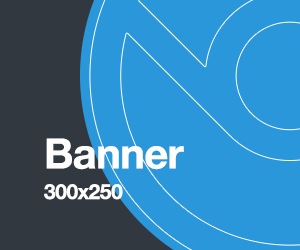
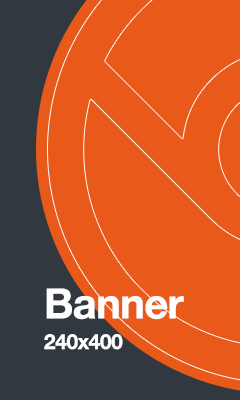
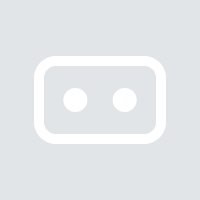 Menem bar Ýetip gelýän 2025-nji ýyl hemmä düşümli, rysgally, saglykly ýyl bolsun!!!
Menem bar Ýetip gelýän 2025-nji ýyl hemmä düşümli, rysgally, saglykly ýyl bolsun!!!
Похожие статьи
{related-news}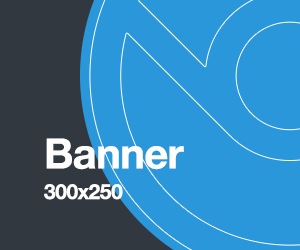
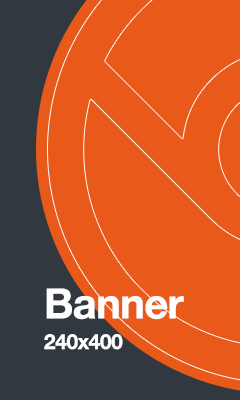
Новые статьи
Обсуждают
kone natanysh
в посте
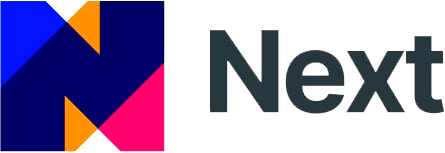







1 комментарий